Предупреждения диагностики рабочего места
После проведения диагностики рабочего места могут появляться следующие предупреждения:
- В «Сведениях о корневых сертификатах» статус «Не установлен»
- В «Сведениях о сертификатах контролирующих органов» статус «Не установлен/Недействителен»
- В «Сведениях о личных сертификатах» статусы «Истекает срок действия/Просрочен/Не установлен/Срок действия ещё не наступил/Не зарегистрирован
в ИФНС, УПФР»
После проверки криптоопераций сообщение:
- «Не удалось подписать тестовое сообщение. Не удалось открыть хранилище сертификатов»
- «Не удалось найти закрытый ключ сертификата отправителя»
- «Не удается расшифровать тестовое сообщение для ящика xxxxx@hostN.taxcom.ru»
- «Не удалось найти действительный сертификат отправителя»
- «Не удалось подписать тестовое сообщение»
После проверки возможности подключения у пункта:
- «Сервер обновления настроек» статус «Недоступен»
- «Протокол http» статус «Недоступен»
- В разделе «Доступ к почтовому ящику» сообщение «Нет доступа. Для возобновления работы с почтовым сервером… для ящика… обратитесь к системному администратору»
- После проверки версии операционной системы статус «Несовместимо»
- После проверки версии браузера статус «Несовместимо»
В «Сведениях о корневых сертификатах» статус «Не установлен»
Необходимо установить корневой сертификат.
В «Сведениях о сертификатах контролирующих органов» статус «Не установлен/Недействителен»
Необходимо обновить настройки системного ящика:
- Перейти в меню «Параметры» — «Настройка ящиков» и нажать кнопку «Загрузить настройки».
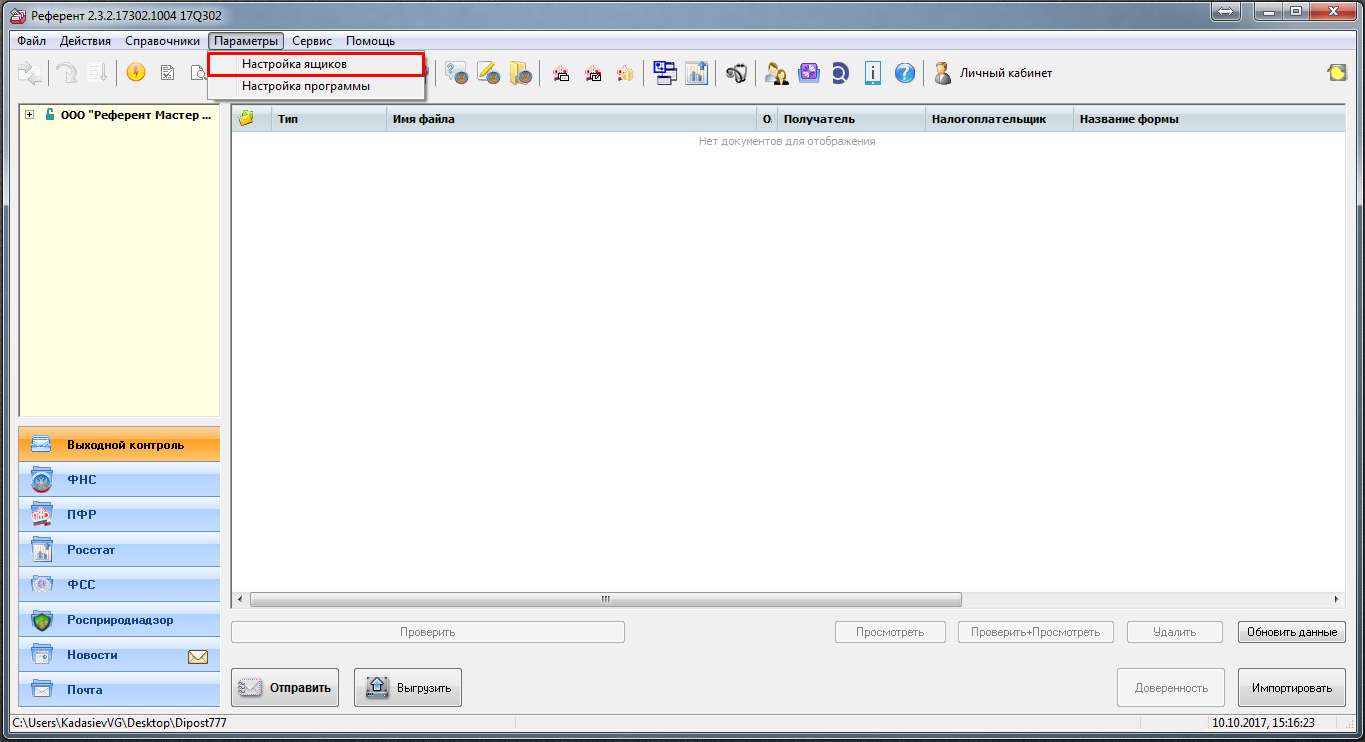
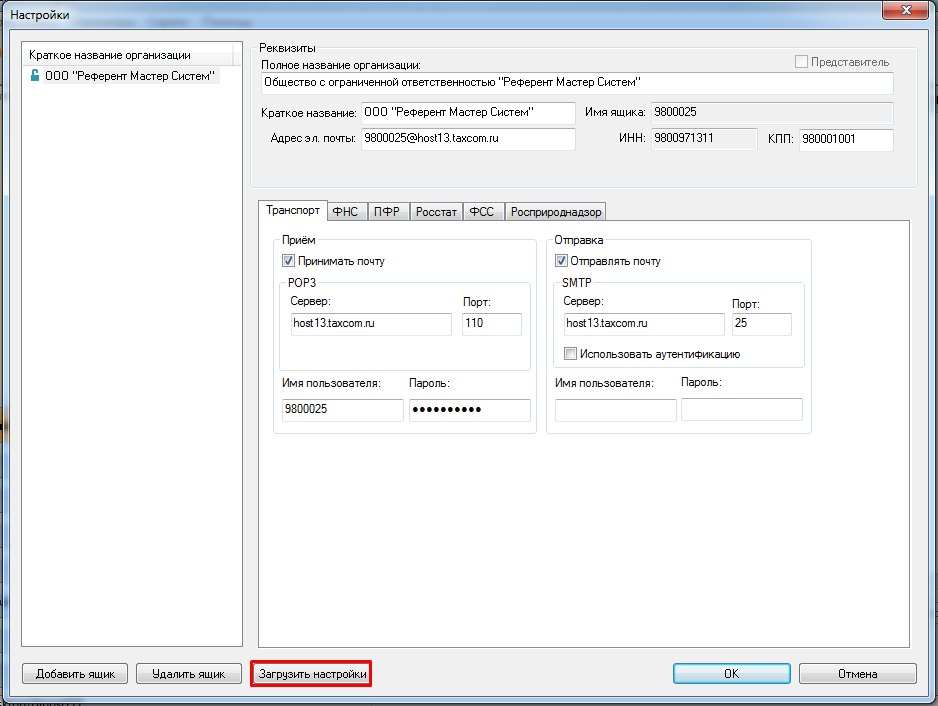
- В открывшемся окне «Мастер обновления настроек» нажать кнопку «Далее» и следовать указаниям «Мастера обновления настроек».
Данная процедура обновит настройки почтового ящика и установит необходимые сертификаты.
Если в списке сертификатов контролирующих органов будет присутствовать недействительный сертификат, нужно:
- Зайти в программе «Референт» в меню «Сервис» и нажать клавишу «Очистить базу данных CRL».
- Перезапустить программу «Референт».
В «Сведениях о личных сертификатах» статусы «Истекает срок действия/Просрочен/Не установлен/Срок действия ещё не наступил/Не зарегистрирован в ИФНС, УПФР»
- «Истекает срок действия» — необходимо получить новый сертификат.
- «Просрочен» — необходимо проверить, есть ли у организации действующий сертификат. Если есть, удалить неактуальный сертификат из хранилища «Личные». Если нет, получить новый сертификат в связи с утерей старого.
- «Не установлен» — необходимо установить сертификат с помощью программы «КриптоПро».
- «Срок действия ещё не наступил» — необходимо проверить системную дату на компьютере. Если она некорректна, выставить её в соответствии с текущей датой.
- «Не зарегистрирован в ИФНС, УПФР» — сертификат проходит регистрацию в данных контролирующих органах в течение
3-х рабочих часов. Если этот срок ещё не прошел, необходимо ожидать, когда сертификат будет зарегистрирован. Сертификат может быть зарегистрирован позже регламентированного срока, если в контролирующем органе возникли трудности с регистрацией сертификатов. Информацию о работоспособности контролирующих органов можно посмотреть на форуме поддержки Абонентов.
После проверки криптоопераций сообщение «Не удалось подписать тестовое сообщение. Не удалось открыть хранилище сертификатов»
- Необходимо проверить наличие лицензии на использование программы «КриптоПро CSP». Если используется нелицензионная версия программы, необходимо ввести лицензионный номер «КриптоПро CSP» с бланка лицензии.
- Если сертификаты установлены в реестре компьютера, необходимо скопировать их на съемный носитель. После этого установить сертификаты со съемного носителя в хранилище «Личные» и произвести диагностику рабочего места с вставленным съемным носителем (инструкция по копированию и установке сертификатов).
- Если данные действия не помогли, необходимо удалить программу «КриптоПро CSP» и установить её повторно.
После проверки криптоопераций сообщение «Не удалось найти закрытый ключ сертификата отправителя»
Данное сообщение возникает, так как отсутствует носитель с закрытым ключом от сертификата.
Необходимо вставить ключевой носитель в компьютер. Если данное сообщение выведется повторно, необходимо переустановить сертификат из контейнера с помощью «КриптоПро».
После проверки криптоопераций сообщение «Не удается расшифровать тестовое сообщение для ящика xxxxx@hostN.taxcom.ru»
В данном случае необходимо:
- Удалить программу «КриптоПро CSP» c помощью утилиты CSP Clean, которая размещена на форуме поддержки Абонентов. Перед удалением программы необходимо убедиться, что у вас есть лицензия на её использование. В процессе удаления программы «КриптоПро» появится окно с предложением удалить ключи из реестра, в данном окне необходимо нажать «Нет».
- Установить программу «КриптоПро CSP», дистрибутив которой можно загрузить с форума поддержки Абонентов.
После проверки криптоопераций сообщение «Не удалось найти действительный сертификат отправителя»
Необходимо:
- установить сертификат из контейнера с помощью «КриптоПро»;
- обновить настройки ящика в программе.
После проверки криптоопераций сообщение «Не удалось подписать тестовое сообщение»
Необходимо:
- Проверить, подключен ли к компьютеру ключевой носитель.
- Убедиться, что подключенный носитель соответствует действующему сертификату.
Если сообщение выведется повторно, необходимо переустановить личный сертификат и выполнить диагностику рабочего места.
После проверки возможности подключения у пункта «Сервер обновления настроек» статус «Недоступен»
Данная ситуация возникает, если отсутствует доступ к ресурсу www.tis.taxcom.ru, на котором размещён сервер обновления настроек. Необходимо настроить защитные средства и промежуточные сервера для доступа к данному ресурсу, а также проверить, установлены ли корневые сертификаты компании «Такском». Если корневые сертификаты не установлены, их нужно загрузить с данной страницы и установить.
После проверки возможности подключения у пункта «Протокол http» статус «Недоступен»
Отсутствует доступ по протоколу http к серверам обновлений компании «Такском». Необходимо настроить защитные средства и промежуточные сервера для доступа к ресурсу update-rfrt.taxcom.ru, на котором размещены сервера обновлений.
В разделе «Доступ к почтовому ящику» сообщение «Нет доступа. Для возобновления работы с почтовым сервером… для ящика… обратитесь к системному администратору»
Отсутствует доступ к почтовому серверу, на котором располагается почтовый ящик, по
После проверки версии операционной системы статус «Несовместимо»
Для работы с программой «Референт» на компьютере должна быть установлена одна из следующих операционных систем:
- Windows 7 - Windows 10;
- Windows Server 2008 R2 – 2016 R2.
После проверки версии браузера статус «Несовместимо»
Для работы с программой «Референт» на компьютере должна быть установлена программа Internet Explorer версии
в срок и без ошибок
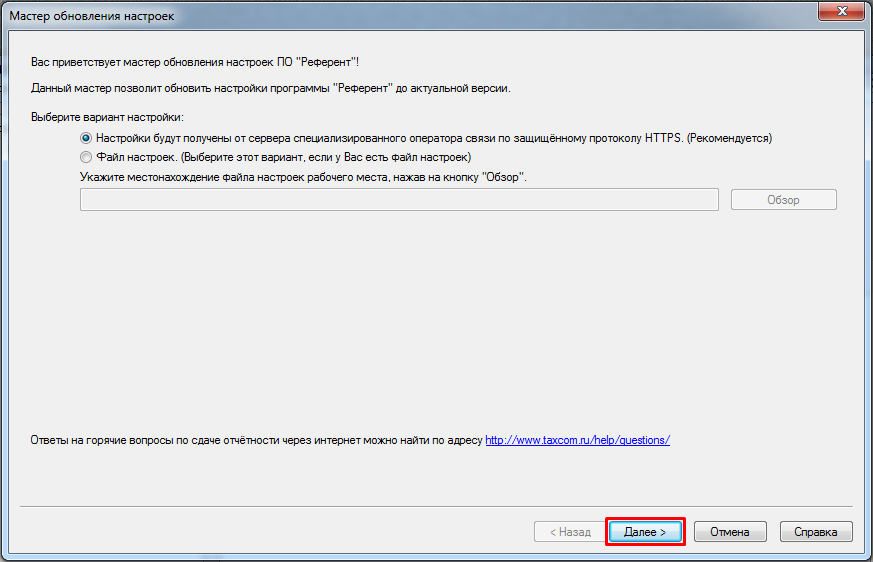
и получайте новости первыми!